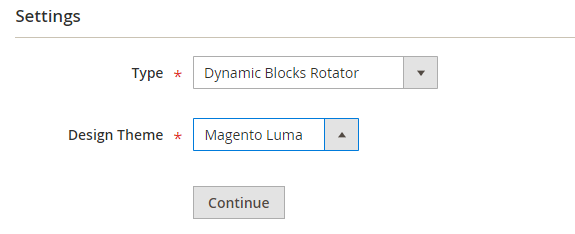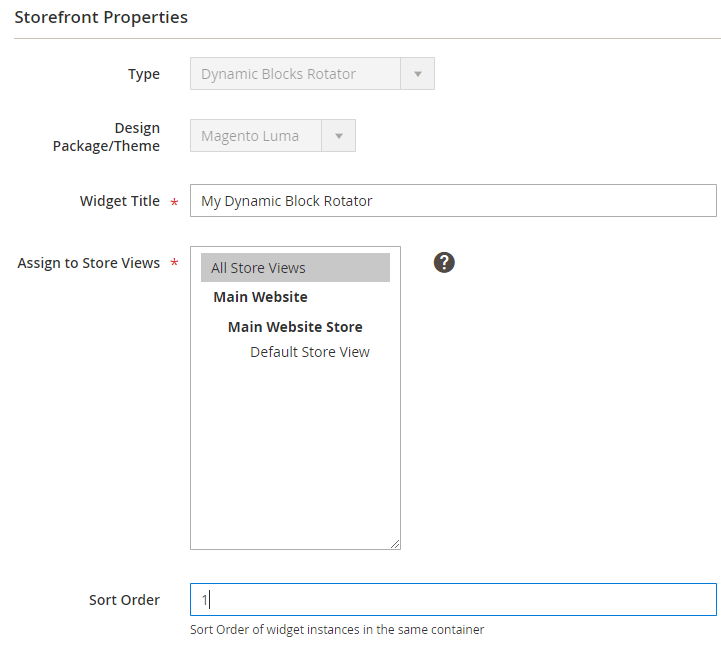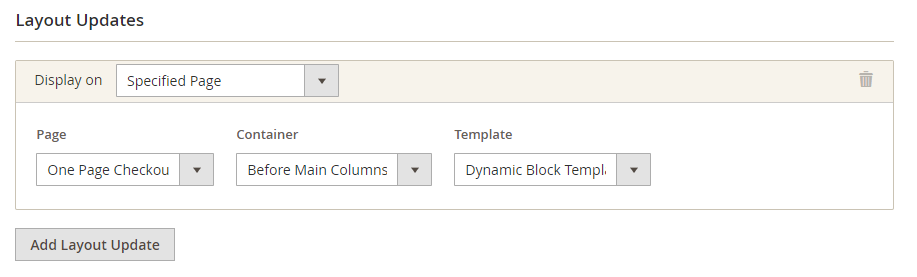Rotacja bloków dynamicznych
Rotacja bloków dynamicznych
Rotacja bloków dynamicznych w Magento to jedna z funkcji, które spowodują, że Twoja strona będzie bardziej atrakcyjna wizualnie dla klienta. Dzięki tej funkcji możesz dodać bloki dynamiczne, aby zaprezentować pokaz slajdów z interaktywną zawartością. Używając Widgetu możesz umieścić rotator w określonym miejscu na jednej lub na wielu stronach w całym sklepie.
Tworzenie dynamicznych bloków
Aby utworzyć dynamiczny blok, skorzystaj z pomocy tego wpisu.
Dodawanie Widgetu
Na pasku bocznym przejdź do opcji Zawartość -> Elementy -> Widżety.
W prawym górnym rogu kliknij Dodaj widżet.
W obszarze Ustawienia ustaw Typ na Dynamiczny obrót bloków. (Dynamic blocks rotator)
Wybierz aktualny motyw projektu sklepu.
Kliknij Kontynuuj.
Ustawianie opcji
W sekcji Właściwość ustaw następujące opcje:
- Wpisz tytuł rotatora.
- Na liście Przypisz do widoków sklepu (Assign to Store Views) wybierz te witryny, w których dostępny jest rotator.
- (Opcjonalnie) Wprowadź numer sortowania, aby określić położenie rotatora w kontenerze. Odnosi się to do innych widżetów, które mogą być przypisane do tego samego kontenera.
W Opcjach layoutu kliknij Dodaj aktualizację układu (Add Layout update) i wykonaj następujące czynności:
- Ustaw Wyświetlanie na stronie, na której ma się pojawić rotator. Do wyboru masz Kategorie, Produkty, Strony ogólne.
W tym przykładzie rotator zostanie umieszczony na jednej, wybranej przeze mnie stronie - Wybierz konkretną Stronę, na której ma się pojawić rotator.
- Ustaw kontener tam, gdziej ma się pojawić rotator.
Jeśli inne widżety są przypisane do tego samego kontenera, pojawiają się one po kolei zgodnie z kolejnością sortowania. - Zaakceptuj szablon bloku dynamicznego jako szablon domyślny.
- Kliknij Zapisz i kontynuuj edycję
W lewym panelu wybierz Opcje widżetu.
Aby wyświetlić bloki dynamiczne, zaakceptuj Określone bloki dynamiczne (Specified Dynamic Blocks).
To ustawienie określa typ bloków dynamicznych zawartych w rotatorze.
Aby ograniczyć typy bloków dynamicznych, których można używać z Widgetem, wybierz opcję Obszar zawartości (Content Area)
Ogranicza to baner do określonej części strony.
Masz do wyboru Content Area, Footer, Header, Left Column, Right Column.
Teraz ustaw Tryb Rotacji (Rotation Mode) na wybraną opcję. Masz do wyboru:
- Wyświetl wszystko zamiast obracać (Display all instead of rotating). Wyświetla stos bloków dynamicznych, wszystkie są widoczne.
- Pojedynczo, losowo (One at a time, Random). Wyświetla określone bloki dynamiczne w losowej kolejności. Po odświeżeniu strony pojawia się inny (losowy) blok dynamiczny.
- Pojedynczo, W Serii (One at the time, Series). Wyświetla określone bloki dynamiczne w kolejności, w jakiej zostały dodane. Po odświeżeniu strony pojawi się następny blok dynamiczny w sekwencji.
- Pojedynczo, losowo (One at the time, Shuffle). Wyświetla jeden blok dynamiczny na raz w kolejności losowej. Ta opcja jest podobna do opcji Pojedynczo, losowo, z tą różnicą, że ten sam blok dynamiczny nie jest powtarzany.
Następnie w tabelce zaznacz za pomocą checkbox’a każdy dynamiczny blok, który chcesz uwzględnić w rotatorze.
Po zakończeniu kliknij Zapisz.